Se asume que vamos a configurar el correo electrónico de una cuenta del dominio drac.cat y que usaremos como gestor de correo el programa Thunderbird.
Requisitos imprescindibles:
1. Una cuenta de correo electrónico del dominio drac.cat. 2. Una instalación del gestor de correo electrónico Thunderbird, si no disponéis de este programa de correo, lo podéis descargar desde este enlace
Instalación de la cuenta de correo electrónico:
A continuación te vamos a explicar los pasos para que aprendas a configurar el correo electrónico de tu drac.cat en Thunderbird: 1. Abrir el programa de correo thunderbird. Dispone de un logo similar a este en vuestro escritorio:  2. Pulsaremos sobre Correo electrónico dentro del apartado Configurar cuenta y dentro de la sección Cuentas:
2. Pulsaremos sobre Correo electrónico dentro del apartado Configurar cuenta y dentro de la sección Cuentas:
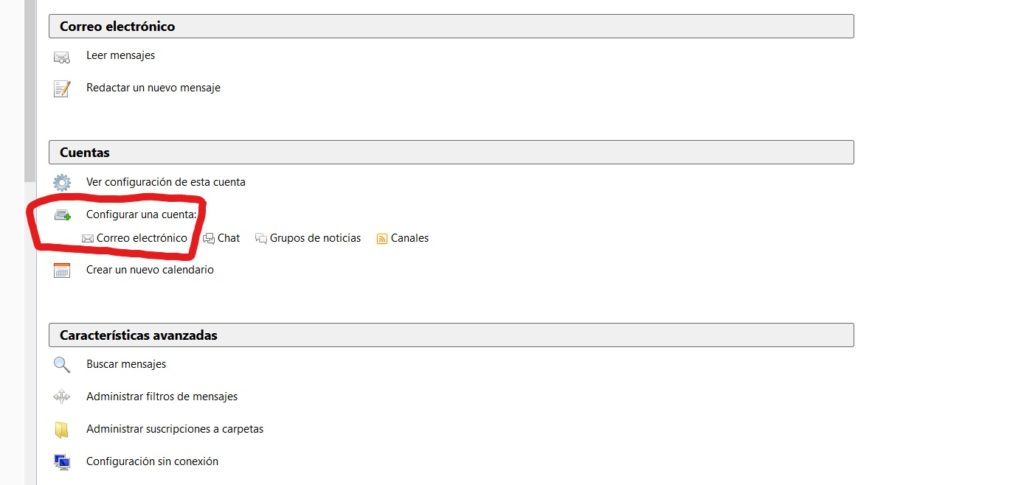
3. Pondremos nuestro nombre en el campo indicado como "Su nombre:" Este es el nombre que aparecerá cuando usted envíe un email a una persona. 4. Pondremos nuestra dirección de correo completa, incluyendo el nombre de dominio, en este caso: arubio@drac.cat 5. Introduciremos nuestra contraseña. Es importante destacar que esta contraseña ha de ser correcta, de no introducir esta contraseña correctamente más de 3 veces, el servidor bloqueara la IP desde os estáis conectando, para evitar posibles intrusiones de terceros no deseadas. Este proceso os puede ocurrir también si cambiáis la contraseña y tenéis más de un dispositivo con este email configurado, por ejemplo un teléfono y un ordenador. Al cambiar el password del correo, este puede estar enviándose incorrectamente al servidor y si pasa más de 3 veces, bloquear toda la IP desde donde os estáis conectando. Entendemos que ambos dispositivos están saliendo por el mismo router y por tanto tienen la misma IP externa de conexión con el servidor.
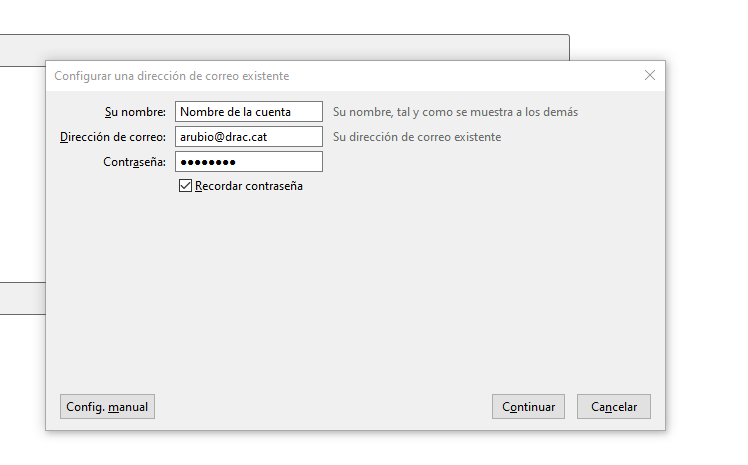
6. Una vez realizado el paso anterior, el programa thunderbird os propone las opciones de correo disponibles, en este caso IMAP o POP3 . Ambos sistemas pueden ser configurados, pero tienen diferencias de comportamiento muy importantes a destacar. La versión IMAP guarda siempre los correos en el servidor con lo que esta opción ocupa memoria en el servidor y puede llegar un día que no tengáis más espacio en el servidor, por lo que es importante revisar la ocupación y hacer limpieza de correos y papelera, pero como ventaja destacable, es que si dispones de varios dispositivos con la misma cuenta de correo en ambos dispositivos, las cuentas estarán sincronizadas en ambos. Esto es muy útil si usamos PC y teléfono a la vez, si leemos el correo en el teléfono pero luego lo queremos responder en el PC deberéis tener en cuenta que nos aparecerá en el PC como un correo ya leído. La versión POP3 no ocupa espacio en el servidor y solo almacena en el servidor unos pocos emails de seguridad, y una vez bajados en el dispositivo pueden no aparecer en el otro dispositivo secundario. Mi recomendación es usar la versión IMAP. 7. Seleccionaremos el botón de configuración manual Avanzada y Seleccionaremos el puerto 993 y el 587 con SSL/TLS en El correo entrante y STARTLS en el correo saliente con la contraseña cifrada en el correo entrante y la contraseña normal en el correo saliente. Debería estar como aparece en la fotografiá.
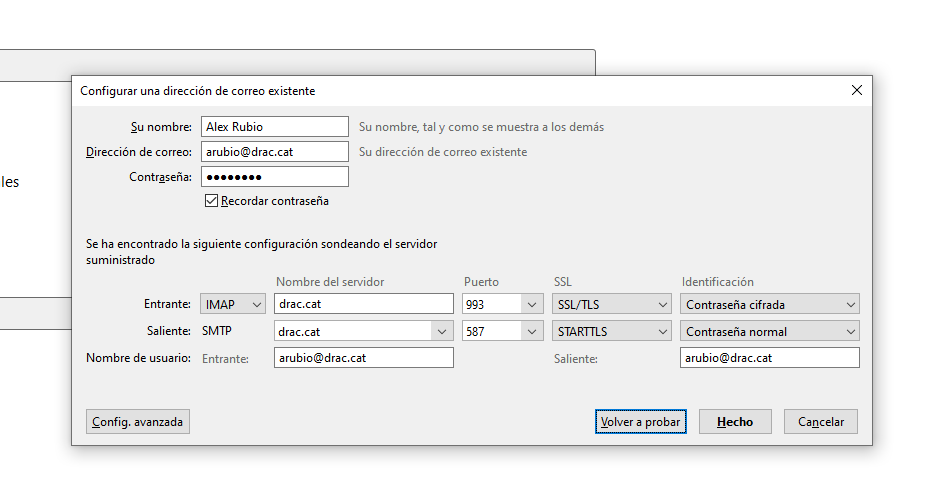
la cuenta quedara configurada tanto para la recepción como para el envío de emails. 9. Importantísimo y último paso, cerrar el programa thunderbird y volver a iniciarlo, para que nos cree las carpetas de entrada, borradores, enviados, spam y papelera. 10. Comprobación final. Si no conseguís poder conectar vuestro email y estáis completamente seguros de que tenéis bien el password y todos los parámetros, podría ser que de los intentos el servidor de correo os haya vaneado la IP, para ver si esto es así, intentad acceder a https://webmail.drac.cat si NO os deja acceder, eso es que tenéis vuestra IP vaneada en el servidor, en este caso nos podéis enviar una email o abrir una incidencia técnica en nuestro servicio de tickets para que os saquemos esta penalización que no os deja entrar. Cuando os comuniquéis con nosotros nos tendréis que indicar vuestra IP, es por ello que os recomendamos ir a https://www.whatismyip.com/es/ e indicarnos el valor que aparece un el campo "Su IPv4 público es: xxx.xxx.xxx.xxx"
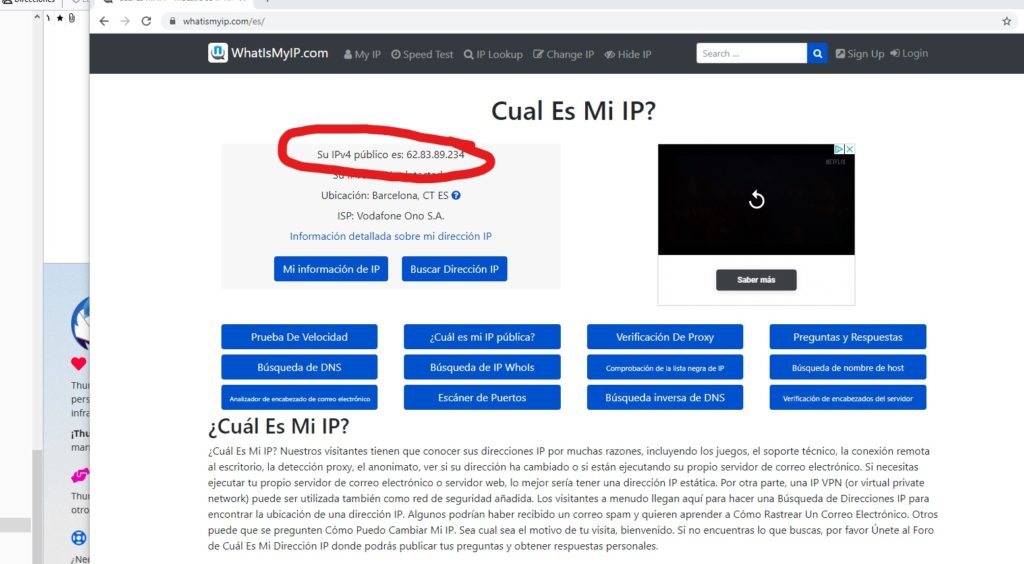
Notas: Los dominios drac.cat y drac.com son alias uno de otro, pero aun que queráis configurar vuestra cuenta como drac.com, los servidores que tenéis que usar son los de drac.cat. Hasta aquí nuestro tutorial sobre como configurar el correo electrónico drac.cat en Thunderbird. Esperamos haberos ayudado a instalarlo correctamente. Si tienes cualquier duda, puedes ponerte en contacto con nosotros.
